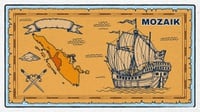tirto.id - Cara mengatasi file corrupt perlu diketahui bagi Anda yang ingin menjumpai masalah, yakni data penting menjadi hilang. Namun, hal ini dapat dicegah agar tidak terjadi.
Salah satu masalah yang dapat terjadi pada komputer dengan sistem operasi windows adalah file corrupt (rusak). Masalah bisa membuat pengoperasian komputer menjadi lambat. Komputer pun bisa mengalami berbagai macam kesulitan saat awal pengoperasian.
Pengoperasian komputer bisa menjadi lambat karena file system Windows yang rusak, hilang atau berubah secara otomatis karena instalasi perangkat lunak yang baru.
Selain itu, file corrupt juga dapat terjadi karena kebiasaan pengguna yang membiarkan sejumlah aplikasi atau file tetap terbuka ketika perangkat komputer dimatikan.
Kebiasaan ini dapat menyebabkan gangguan pada data aplikasi dan file yang tertinggal tersebut, bahkan juga bisa mengganggu data sistem operasi pada perangkat komputer itu sendiri.
Dalam beberapa kasus, ditemukan bahwa hard diskdrive yang bermasalah juga dapat menyebabkan munculnya masalah file corrupt.
Cara Mengatasi File Corrupt
Kerusakan file system Windows pada dasarnya memang tidak terlalu berdampak buruk pada komputer. Namun, jika dibiarkan, masalah ini akan menumpuk dan semakin bertambah buruk.
Adapun cara mengatasi masalah file corrupt di Windows bisa dilakukan dengan menggunakan System File Checker (SFC) pada Command Prompt. Langkah-langkahnya adalah sebagai berikut:
- Jalankan Command Prompt sebagai Administrator
- Caranya: klik kanan di logo Start, lalu pilih Command Prompt (Admin)
- Lalu, lakukan scan dan perbaikan file system yang rusak dengan memasukkan perintah "sfc/scannow"
- Biarkan jendela Command Prompt terbuka hingga proses selesai
- Proses pemindaian (scan) akan memakan waktu cukup lama karena dilakukan secara menyeluruh
- Jika baik-baik saja, akan muncul pesan: “Windows Resource Protection did not find any integrity violations”
- Jika bermasalah, ada pesan: “Windows Resource Protection found corrupt files but was unable to fix some of them”
- Jika muncul pesan di atas, segera restart komputer dan hidupkan dalam kondisi Safe Mode
- Kemudian, ulangi langkah pada poin 1-3
- Jika berhasil, restart komputer dan hidupkan kembali komputer
Perlu diingat, bahwa System File Checker (SFC) juga seringkali mengalami error. Jika hal itu terjadi, anda butuh kode perintah DISM untuk memperbaikinya. Langkah-langkahnya adalah sebagai berikut:
- Jalankan Command Prompt sebagai Administrator
- Setelah itu, masukkan perintah "DISM /Online /Cleanup-Image /RestoreHealth"
- Jangan tutup jendela Command Prompt sampai proses selesai
- Proses ini biasanya akan memakan waktu sekitar 5 hingga 10 menit
- Jika proses telah selesai, restart komputer dan jalankan kembali System File Checker seperti langkah di atas
Cara Mencegah Data Hilang Akibat File Corrupt
Masalah file corrupted memang sangat menjengkelkan karena dapat membikin data penting lenyap. Oleh karena itu, tidak ada salahnya melakukan pencegahan sebelum masalah ini terjadi.
Melakukan pencandangan semua data yang ada di komputer ke tempat yang aman adalah pilihan terbaik, karena akan jauh lebih mudah untuk dilakukan ketimbang memperbaiki file yang terlanjur rusak.
Teknologi cloud yang kini banyak ditawarkan bisa menjadi salah satu pilihan alternatif untuk mencadangkan data di komputer anda.
Selain mudah, cloud juga memungkinkan Anda bisa menyalin kembali data yang telah dicadangkan hanya dengan mengunduhnya saja.
Penyelaras: Ibnu Azis